Empower에서 Export Method를 사용하여 데이터, 결과 및 리포트 내보내기 - Tip218
Article number: 193142To English version
목적 또는 목표
Get Empowered: Export Methods
Tip #218: Empower에서 Export Method를 사용하여 데이터, 결과 및 리포트를 내보냅니다.
이 팁에서는 Export Method의 생성 및 사용에 대한 새로운 시리즈를 시작합니다. 원본 데이터, 결과 및/또는 리포트를 Empower에서 다른 응용 프로그램으로 내보내야 하는 경우가 있습니다. 예를 들어, Empower에서 LIMS로 정보를 전송해야 할 때 Export Method로 이 목표를 달성할 수 있습니다.
환경
- Empower
절차
- Empower에서 여러 파일 형식으로 데이터를 내보낼 수 있습니다. 내보낸 데이터의 파일 확장자는 선택한 형식에 따라 달라집니다.
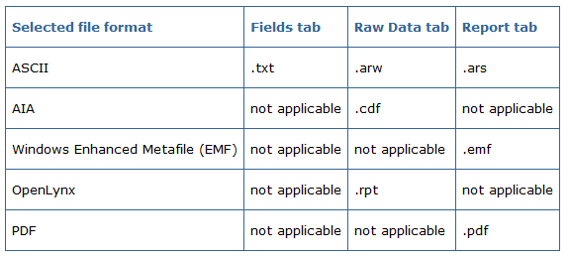
- Project의 Method 탭에서 마우스 오른쪽 버튼을 클릭하고 New Method > Export Method를 선택합니다.
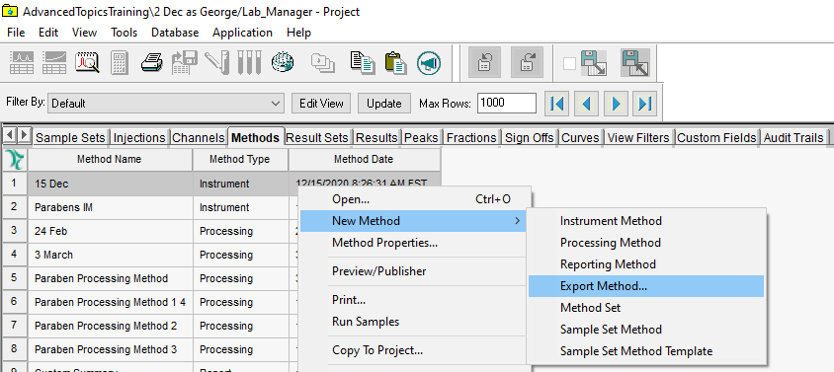
- Export Method Editor가 Fields 탭에서 열립니다.

- 이 예에서는 데이터 테이블을 내보냅니다. 먼저 내보낸 파일의 대상을 정의해야 합니다.
Filename 필드에 내보낸 파일의 "root name"을 입력합니다.
"Export ASCII File" 확인란을 선택합니다.
빈 필드의 오른쪽에서 세 개의 점이 있는 상자를 클릭합니다.
데이터를 내보낼 폴더 또는 드라이브의 경로를 찾아 OK를 클릭합니다.
- 이제 내보낼 정보 필드를 정의할 수 있습니다.

- Export Table Data 상자를 선택하고 선택적으로 Export Row Numbers 상자를 선택합니다. 필드를 설정하는 가장 쉬운 방법은 사전 설정된 테이블을 선택한 다음 그에 따라 수정하는 것입니다. 이 테이블은 Report Publisher 에 있는 것과 동일합니다. Load Table을 클릭하고 테이블을 선택한 다음 Open을 클릭합니다.

- Report Method에서와 같이 Edit Table을 클릭하고 편집하여 테이블을 수정할 수 있습니다. 데이터의 출처를 알 수 있도록 Sample Information을 내보내는 것이 좋습니다. Export Field Data 상자를 선택합니다.

- Sample Name 및 Injection과 같은 몇 가지 기본 정보를 추가합니다.

- Export Method 모든 변경 사항을 저장하고 Results 탭으로 이동하여 결과를 마우스 오른쪽 버튼으로 클릭하고 Export를 선택합니다.

- Background Processing and Reporting 대화 상자의 Exporting 섹션에서 Use Specified Export Method를 선택하고 드롭 다운 목록에서 Export Method를 선택한 다음 OK를 클릭합니다.

- 파일이 Microsoft Excel에서 열리고 구문이 분석됩니다. 파일 이름에 있는 4자리 숫자는 Result ID입니다.

추가 정보
이 팁에서는 Pro 또는 QuickStart 인터페이스를 사용할 수 있습니다.
id193142, EMP2LIC, EMP2OPT, EMP2SW, EMP3GC, EMP3LIC, EMP3OPT, EMP3SW, EMPGC, EMPGPC, EMPLIC, EMPOWER2, EMPOWER3, EMPSW, SUP, 엑셀